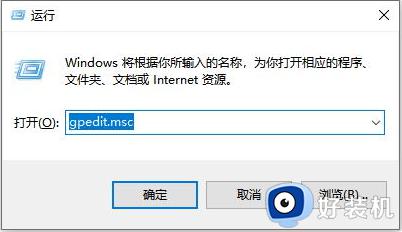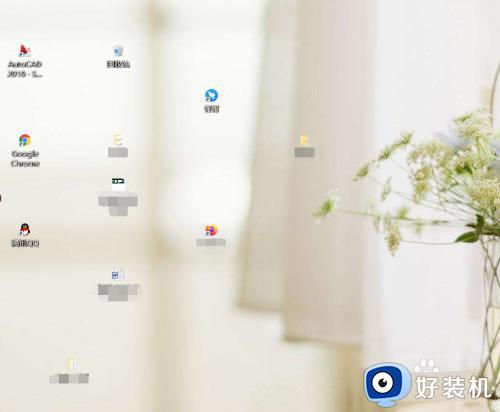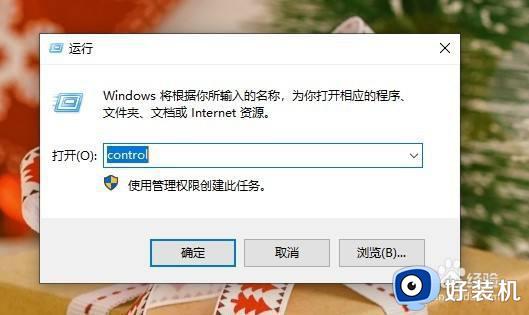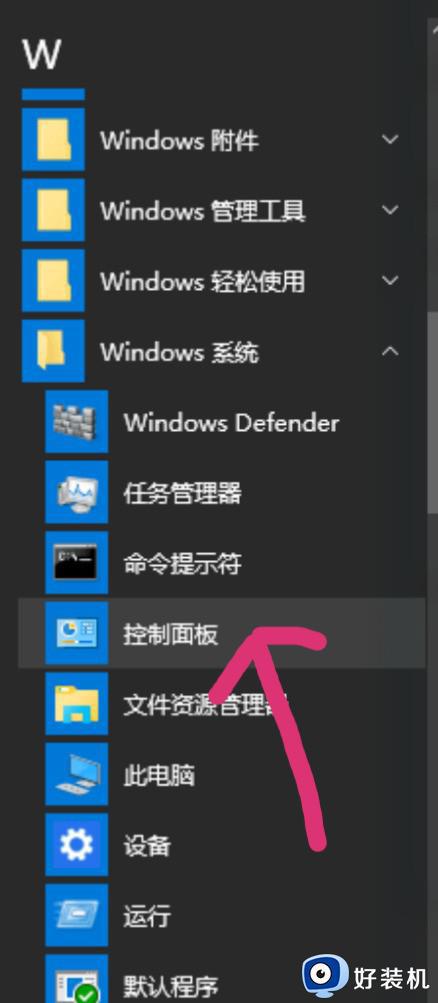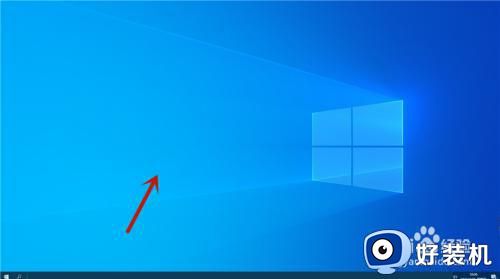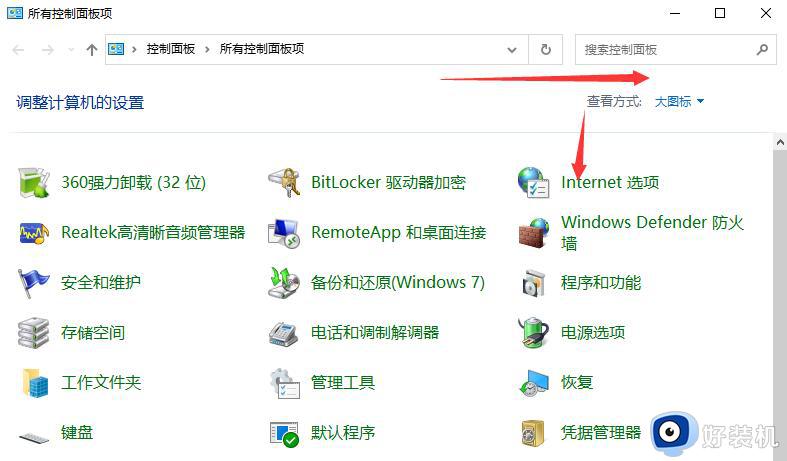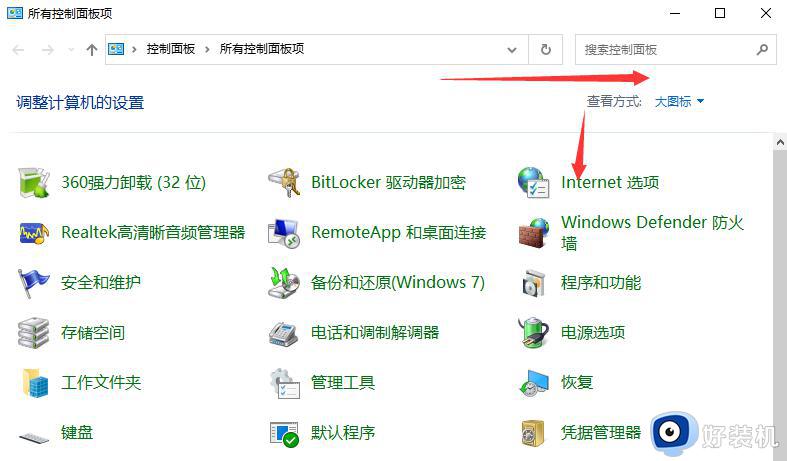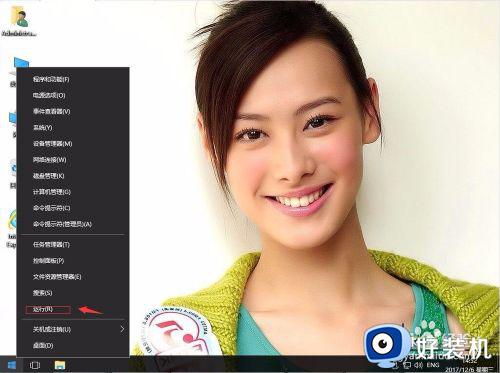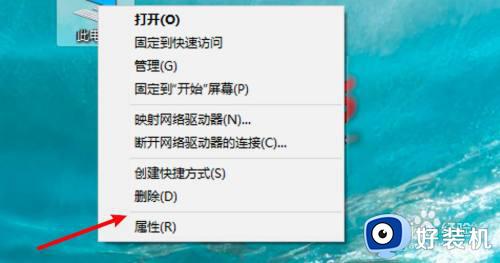window10老是跳出广告还有各种乱七八糟的东西怎么解决
时间:2022-10-31 09:32:45作者:xinxin
当用户在window10正式版电脑上安装一些程序的时候,这些程序中玩会自带有一些插件功能,而当window10系统在运行的过程中,往往会导致各种乱七八糟的东西不断的弹出,严重影响用户的操作体验,对此应该怎么解决呢?下面小编就来教大家window10老是跳出广告还有各种乱七八糟的东西解决方法。
推荐下载:win10超级精简版
具体方法:
方法一:在状态栏上右键打开【任务管理器】,鼠标右击,选择【打开文件所在的位置】,之后定位到弹窗广告所在的地方,删除即可。

方法二:键盘按下【Win+i】,打开设置页面点击【通知和操作】,选掉【更新后向我显示欢迎使用windows体验】和【在使用windows时获取提示、技巧和建议】。

方法三:找到【此电脑】,右键选择【管理】进入【计算机管理窗口】右侧点击任务计划程序,找到广告弹窗(请事先确认是否为广告弹窗)的计划,然后点右键禁用。
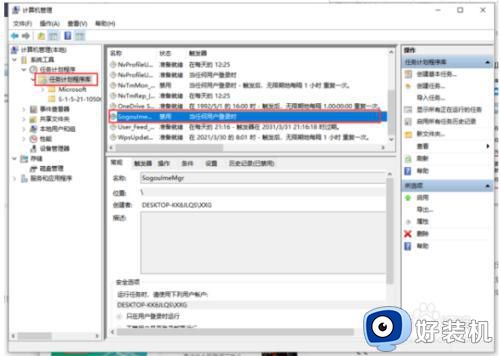
上述就是有关window10老是跳出广告还有各种乱七八糟的东西解决方法了,有出现这种现象的小伙伴不妨根据小编的方法来解决吧,希望能够对大家有所帮助。